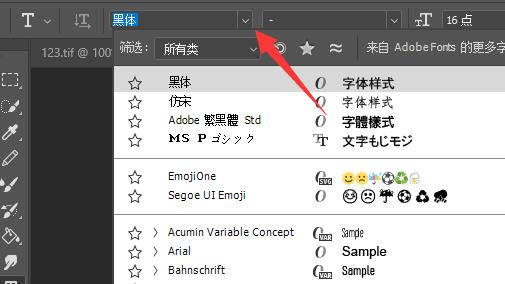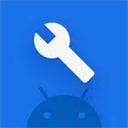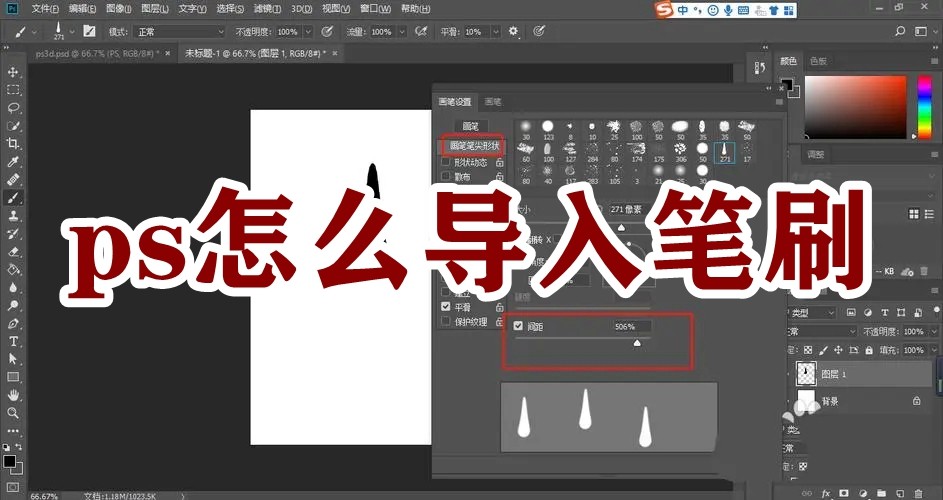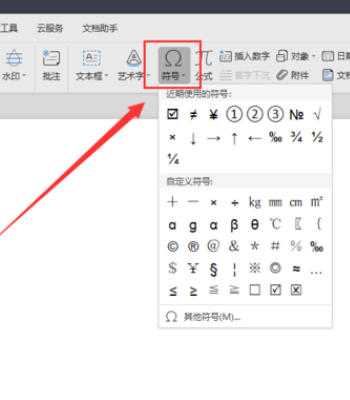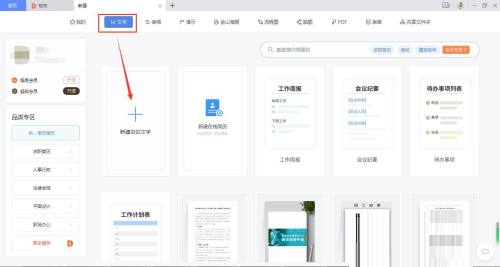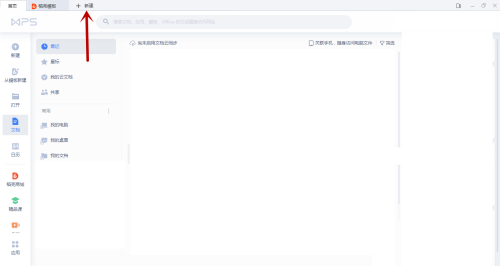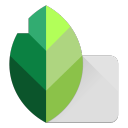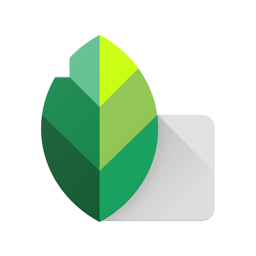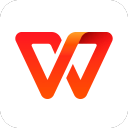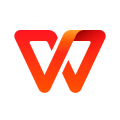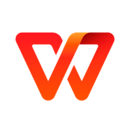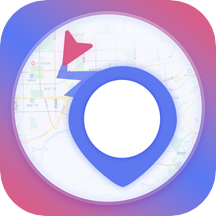ps导入字体文件具体步骤
2022-12-16 16:13:13来源:网友整理人气:
ps如何导入字体文件?许多小伙伴在使用ps的过程中,发现软件内自带的字体并不符合自己的需求,为此就需要导入符合需求的字体包,而导入字体包的具体方法是首先在网上下载想要的字体包,双击打开“此电脑”进入“C:Windows”文件夹位置,打开“fonts”文件夹,将下载的字体文件放入到“Fonts”文件夹里即可。随后重启ps,就可以在文字选项栏里看到新导入的文字了。

ps导入字体文件具体步骤
1、首先在网上下载想要的字体,并打开“此电脑”

2、然后进入“C:Windows”位置,打开其中的“fonts”文件夹。
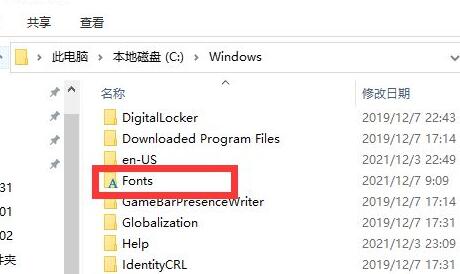
3、接着将下载好的字体文件放入到“Fonts”文件夹里。
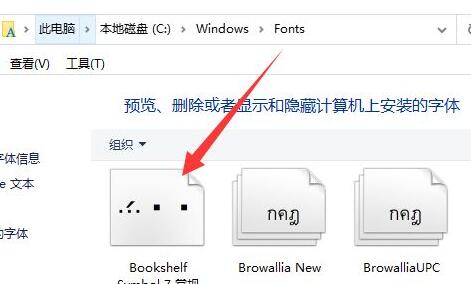
4、随后打开ps,点击左边的“T”型文字工具。
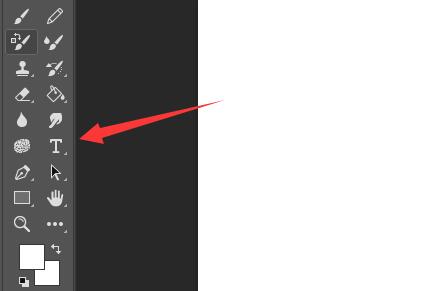
5、最后点击上方字体箭头,就可以在下拉菜单里找到导入的字体素材了。